2012-10-22 16:41:13 来源:TechTarget中国
随着Windows Server 2012的正式发布,远程桌面服务中的一些变化应该引起虚拟桌面管理员的注意。
Windows Server 2008 R2中包含了许多远程桌面服务(RDS)组件,这些组件扮演不同角色来实现虚拟桌面基础设施(VDI)。Windows Server 2012 RDS中的部署流程和组件并未发生改变,所以如果使用之前版本进行过部署,那一定会感觉很熟悉。不同的只是一些附加的、借助于RDS来提供和管理虚拟桌面的特性。
远程桌面服务角色
在深入讨论区别之前,让我们来回顾一下RDS的组成部分。Windows Server 2012的远程桌面服务提供了和Windows Server 2008 R2同样的基础角色(如图1)。其中包括:

图1. Windows Server 2012提供了和Windows Server 2008 R2同样的RDS角色
远程桌面连接代理:连接代理将用户连接到远程桌面。如果用户和远程桌面失去了连接,那么连接代理帮助用户重新连接到桌面,并将保持虚拟桌面原状态。
远程桌面网关:允许用户通过互联网连接到虚拟桌面和远程应用程序。
远程桌面认证:这个组件审查用户有关RDS部署的认证许可。
远程桌面会话主机:这个会话主机允许基于桌面或者远程应用程序的服务器到主机的会话。
远程桌面虚拟化主机:这个组件用来作为虚拟桌面的宿主主机。
远程桌面web访问:这个组件允许用户从web浏览器或开始菜单访问远程桌面或远程应用程序。
新加入的功能
微软在Windows Server 2012远程桌面服务所做的大部分工作体现在后台上,尤其虚拟桌面的操作流程方面。
简化桌面容器创建过程
现在,在不借助系统中心虚拟机管理器的情况下,可以使用由Sysprep提供的虚拟机来创建一个虚拟桌面容器,步骤如下:
1. 在一个虚拟机上运行Sysprep之后,关闭虚拟机并断开Windows安装媒介。(通常是一张DVD)
2. 在连接代理中开启远程桌面服务控制台。
3. 点击容器标签,然后选择创建虚拟桌面容器。
4. Windows将会启动创建容器向导。点击下一步,越过向导的欢迎界面。[page]
5. 为将要创建的容器输入名称和可选描述。
6. 在下一个窗口中,选择想要创建虚拟桌面容器选项,并且需要自动创建和管理虚拟桌面。
7. 点击下一步,然后选择你之前创建的虚拟桌面。
8. 系统将提示你提供安装配置或者使用Sysprep的配置文件。这里的选择将决定之后向导采用的方式。
当到了配置用户和用户组的界面时,事情开始变的有趣。这个界面让你指定可以访问新虚拟桌面的的用户和需要创建的虚拟桌面总数(如图2)。在被使用的虚拟桌面名称中,你甚至可以只输入名字的前缀或后缀。
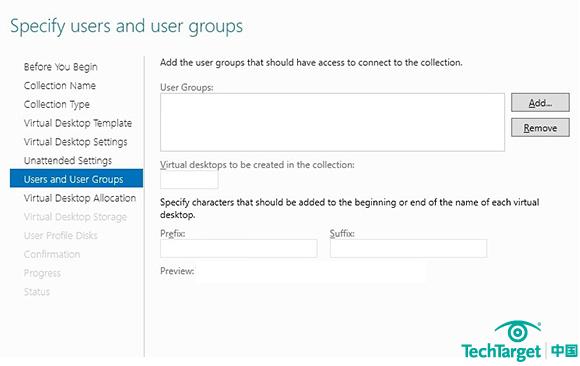
图2. 你可以创建多个虚拟桌面
保持公用的桌面状态
Windows Server 2012 RDS中另一个大的改变就是称为无状态的共有机制,不管之前登陆的用户进行过什么操作,公用的虚拟桌面一直保持初始的状态。
Windows通过将用户的操作指向不同的磁盘,这样可以保持虚拟桌面的硬盘始终保持在不变的状态。向导甚至包含了一个选项,可以让用户在注销虚拟机登陆的时候自动回滚所有进行过的改变(如图3)。
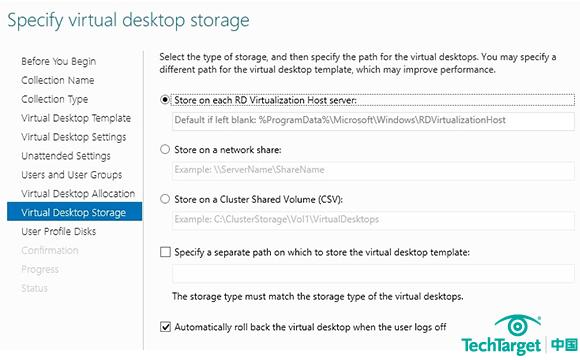
图3. 虚拟桌面可以在用户会话之后回滚到虚拟机的原始状态
这个功能的确很好,但是它回避了用户账户发生改变的问题。用户账户可以存储在一个用户账户磁盘中(在下一个窗口中你可以进行配置。)使用用户账户磁盘的好处是可以集中存储它们,随时让容器中的虚拟机进行访问。
而这样做的缺点是容器中的服务器必须拥有用户账户磁盘共享的完全控制权限,并且需要将用户加入到服务器本地管理员组当中。这将会产生一些安全隐患,因为用户可以有权限访问服务器,所以最好将用户账户转移到一个文件共享当中。
表面上,Windows RDS似乎没有很大的变化。但是当你深入挖掘远程部署流程时,可以发现微软在Windows Server 2012远程桌面服务中做了很多令人欣喜的改变。
免责声明:本网站(http://www.ciotimes.com/)内容主要来自原创、合作媒体供稿和第三方投稿,凡在本网站出现的信息,均仅供参考。本网站将尽力确保所提供信息的准确性及可靠性,但不保证有关资料的准确性及可靠性,读者在使用前请进一步核实,并对任何自主决定的行为负责。本网站对有关资料所引致的错误、不确或遗漏,概不负任何法律责任。
本网站刊载的所有内容(包括但不仅限文字、图片、LOGO、音频、视频、软件、程序等)版权归原作者所有。任何单位或个人认为本网站中的内容可能涉嫌侵犯其知识产权或存在不实内容时,请及时通知本站,予以删除。
